ps中怎么使用蒙版扣图
- 藏色散人原创
- 2019-08-30 13:28:235155浏览

ps中怎么使用蒙版扣图?
选择我们需要进行蒙版抠图的素材,将这个图片素材拖入到Photoshop软件中打开。等待处理。
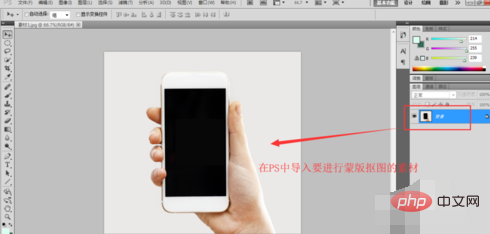
单击工具栏下方的“以快速蒙版模式编辑”,然后选择画笔工具,在PS状态设置栏中设置好画笔的主要参数,比如说大小,画笔形状等。
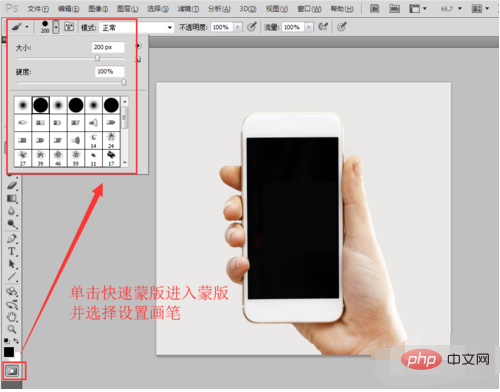
然后使用画笔工具将需要进行抠图的区域进行涂抹,对于一个抠图的边缘位置,我们需要放大视图,并缩小画笔,进行比较细致的涂抹。
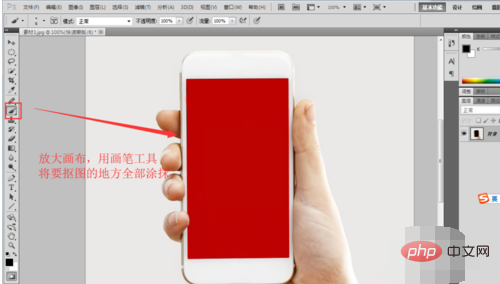
抠图区域涂抹完成之后,再次点击“以快速蒙版模式编辑”,退出快速蒙版模式编辑,并在画布中生成一个选区。
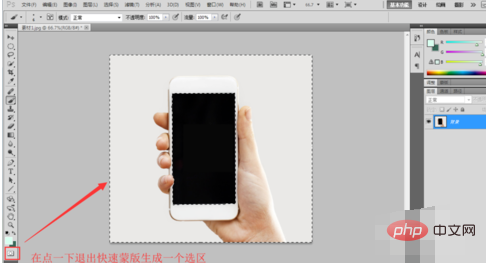
双击素材1背景图层,让背景图层变成普通图层,然后执行选区菜单栏中的反选操作,将生成的选区进行反选。
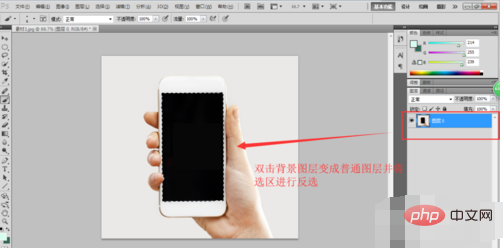
直接按delete键删除选区中的内容,然后Ctrl+D取消选择,并拖入素材2放到图层0的下方。完成蒙版抠图与简单合成。
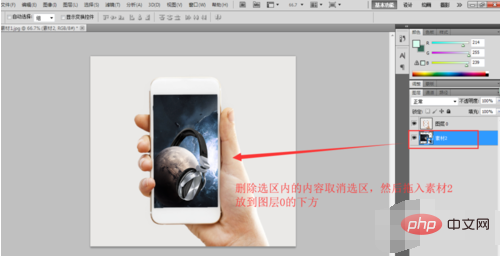
以上是ps中怎么使用蒙版扣图的详细内容。更多信息请关注PHP中文网其他相关文章!
声明:
本文内容由网友自发贡献,版权归原作者所有,本站不承担相应法律责任。如您发现有涉嫌抄袭侵权的内容,请联系admin@php.cn
上一篇:ps中ram不足怎么办下一篇:ps祛痘用什么工具

